Excel NETWORKDAYS公式
在Excel中,NETWORKDAYS公式用于计算两个日期之间的工作日数量。使用NETWORKDAYS函数时,周末的数量将自动排除。它还允许我们排除某些假期并仅计算工作日。在Excel中,它被归类为日期/时间函数。此公式可在Excel中用于计算两个日期之间的工作日。
NETWORKDAYS函数有三个参数或参数:起始日期、结束日期和假期。这三个参数都必须使用有效的Excel日期。假期参数是可选的。为假期参数提供一个有效的Excel日期范围以排除假期。假期被认为是非工作日,会从计算中排除。
在确定工作日时,NETWORKDAYS考虑到起始日期和结束日期。如果起始日期和结束日期相同,并且日期不是周末或假期,则NETWORKDYS将返回1。
例如,NETWORKDAYS公式可以按以下格式编写:
=NETWORKDAYS(start,end) //exclude weekends
=NETWORKDAYS(start,end,holidays) //exclude weekends + holidays
WORKDAYS 和 NETWORKDAYS 是Microsoft Excel中用于计算工作日的两个函数。
WORKDAY 函数返回未来或过去N个工作日的日期。我们可以使用WORKDAY函数来给定日期增加或减去工作日。
借助NETWORKDAYS函数,我们可以确定我们指定的两个日期之间的工作日数量。
NETWORKDAYS函数的语法
以下是NETWORKDAYS函数的语法:
NETWORKDAYS( start_date, end_date, [holidays])
参数
- start_date:- start_date是一个必需的参数,表示开始日期。
- end_date:- end_date也是一个必需的参数,表示结束日期。
- holidays:- 这个参数是可选的。它是一个应该从工作日计算中排除的节假日的列表。它可以作为包含节假日期的单元格范围(例如,F2:F5)或表示节假日期的序列号的列表来输入。
NETWORKDAYS在Excel中的功能
- NETWORKDAYS 决定两个日期之间的工作日总数。
- NETWORKDAYS 计算整个工作日并忽略任何时间值。
- 如果与 INTL 函数一起使用,则可以给系统更大的灵活性。
- 它会自动排除周末 (星期六和星期天) ,并允许忽略节假日。
NETWORKDAYS函数的应用
我们可以将NETWORKDAYS函数用于多种目的。例如,我们可以使用此函数根据工作日确定雇员的福利、解决定制支持问题所需的工作日、完成项目所需的总天数等。
以下是Excel电子表格中NETWORKDAYS公式的一些应用:
- 计算每月的工作日
- 计算日期之间的工作小时数
- 计算总的工作日数
- 计算一个月中剩余的工作日数
NETWORKDAYS函数的输出
NETWORKDAYS函数需要起始日期和结束日期才能工作。以下是NETWORKDAYS函数返回的值:
- 如果开始日期在结束日期之前,NETWORKDAYS函数返回 正数 值。
- 如果开始日期和结束日期相同,NETWORKDAYS函数返回值 1 。
- 如果结束日期在开始日期之前,NETWORKDAYS函数返回 负数 值。
- 如果任何参数在Excel中无法识别为有效日期,则函数返回 #VALUE!错误 。
如何在Excel中使用NETWORKDAYS函数
请看以下示例,以更好地理解NETWORKDAYS函数的工作原理。
示例1: 假设我们需要计算从2021年1月1日到2022年1月1日的工作日或工作日。期间的假期是:
- 2021年3月29日-洒红节(Holi)
- 2021年11月4日-排灯节(Diwali)
- 2021年12月25日-圣诞节
为了计算工作日的数量,我们将使用以下函数。
=NETWORKDAYS(A4,B4,C4:C6)
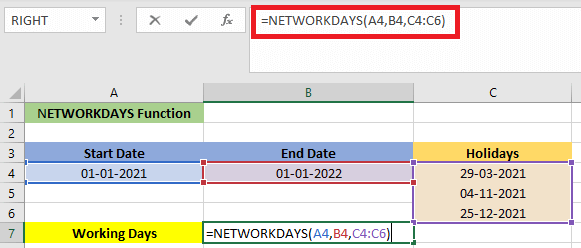
应用上述公式后,我们将得到工作日数量为259,如下截图所示。
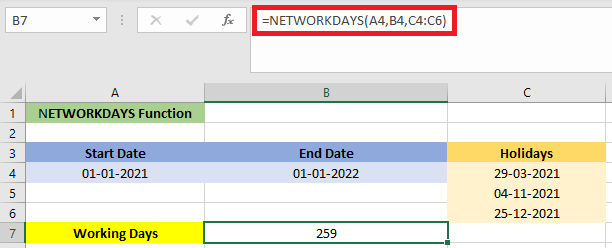
示例2:计算两个日期之间的天数(不包括周末)
如下面的屏幕截图所示,起始日期位于范围 A2:A3 ,结束日期位于 B2:B3。 我们需要按照以下步骤计算起始日期和结束日期之间的工作日数,自动排除周末:
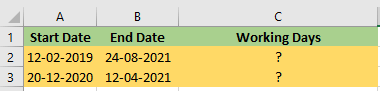
1.首先,我们必须选择要显示工作日总数的单元格。为了做到这一点,我们将使用以下公式。
=NETWORKDAYS(A2,B2)
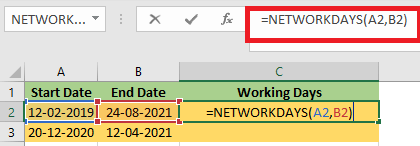
2. 应用公式后,我们必须按下回车键才能获取输出。
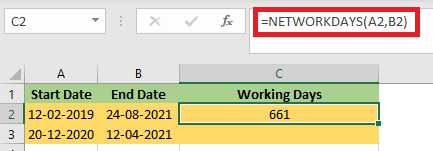
3. 继续选择结果单元格,并拖动填充手柄向下应用公式到其他单元格,以计算剩余单元格的值。
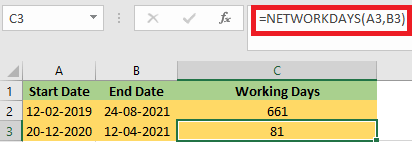
现在计算指定的开始日期和结束日期之间的工作日数量。
示例3:计算两个日期之间的天数(不包括周末和假期)
如果我们还想排除某些假期,那么本节所述的方法可以帮助我们。
1. 选择我们要显示工作日总数的单元格。为此,我们将使用以下公式。
=NETWORKDAYS(A2,B2,D2:D3)
在这个公式中,D2:D3是我们将从工作日中排除的假日列表。
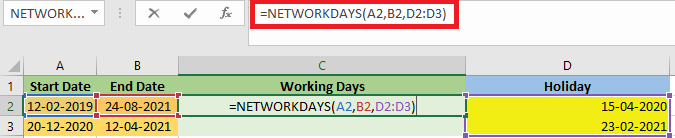
2. 应用公式后,我们必须按下 Enter 键以获取输出结果。
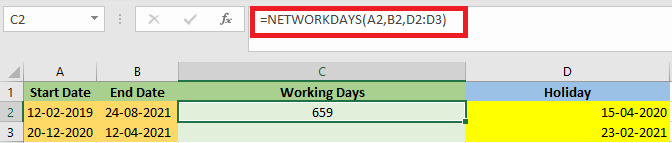
保持选择结果单元格,然后拖动 填充手柄 将公式应用于剩余单元格,计算剩余单元格的值。
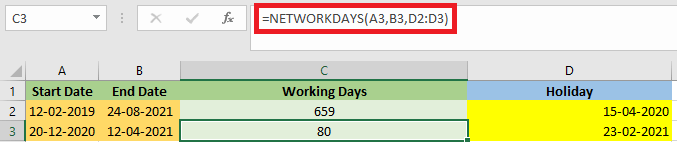
要点
- 在Excel中,周末(星期六和星期日)会自动排除在工作日之外。
- 只有在指定开始日期和结束日期时,才能计算工作日数。
- 如果将单元格格式更改为“常规”,则可以看到序列日期的数值。
- 根据Excel用户的选择,可以排除假期日数。
- 通过NETWORKDAYS函数,可以确定两个日期之间的工作日总数。
- 星期六和星期日被视为周末。如果要使用其他日期作为周末,请使用INTL函数。
- 如果任何参数包含无效日期,则会返回#VALUE!错误值。
- NETWORKDAYS函数在计算工作日时忽略任何时间值。
- 计算工作日时,NETWORKDAYS函数将考虑开始日期和结束日期。因此,如果给NETWORKDAYS提供相同的开始和结束日期,将返回
 极客笔记
极客笔记